时间:2017-03-16 14:46:02 作者:chunhua 来源:系统之家 1. 扫描二维码随时看资讯 2. 请使用手机浏览器访问: https://m.xitongzhijia.net/xtjc/20170316/94073.html 手机查看 评论 反馈
lol打字没有候选框怎么办?lol是一款大型的竞技网游,玩家们都喜欢使用全屏的模式进行战斗,这样才够爽!可是最近一位Win7玩家在全屏模式下玩lol时,遇到打字没有候选框的情况,这该怎么办呢?这种情况一般是由于系统设置不当造成的,我们只要修改下注册表值即可。下面我们来看看Win7系统下lol打字没有候选框的解决办法。
方法/步骤:
1、按Windows+R键打开运行,输入regedit ,点击“确定”进入注册表编辑器;

2、找到HKEY_LOCAL_MACHINE/SYSTEM/ControlSet001/Control/GraphicsDrivers/Configuration,右击“Configuration”选择“查找”;
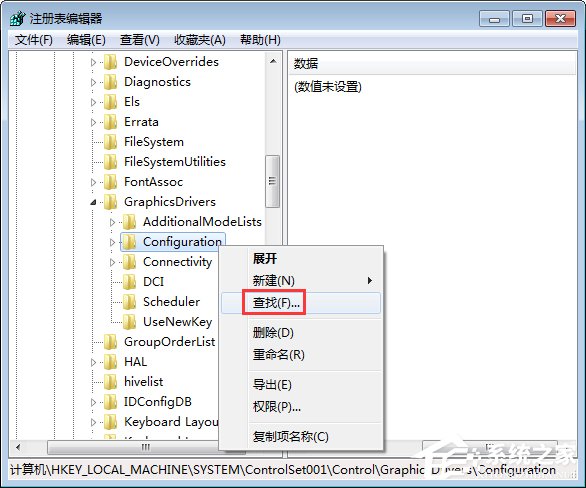
3、在打开的界面里输入scaling ,点击“查找下一个”;
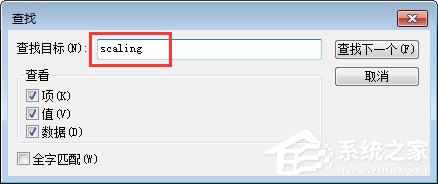
4、查找完毕后可以在右边找到scaling,右击scaling,选择“修改”
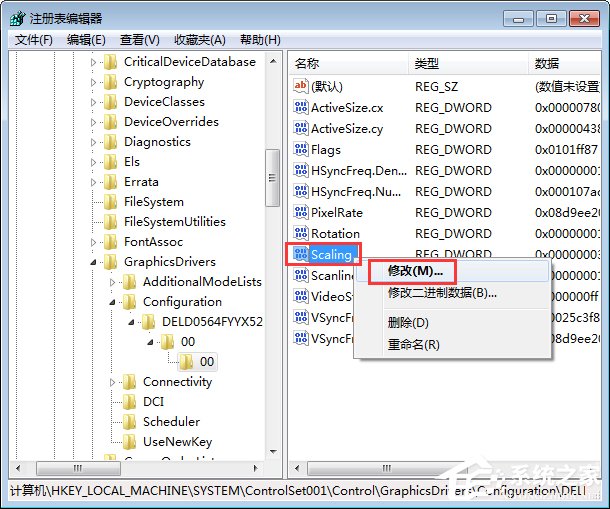
5、原来数值是3,改成4,确定,退出。
ps:有些原本是4,可以改成3试试
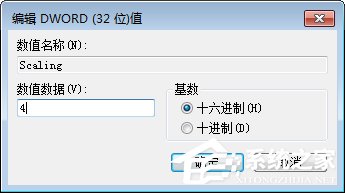
关于lol打字没有候选框的解决办法就给大家讲解到这边了,此情况不仅仅在lol游戏会出现,可能也会出现在其它单击游戏中,大家如果有碰到打字没有候选框的的情况,按照上面小编描述的方法操作解决即可。
发表评论
共0条
评论就这些咯,让大家也知道你的独特见解
立即评论以上留言仅代表用户个人观点,不代表系统之家立场